Google E-Tablolar'da Sütunları ve Satırları Dondurma, Gizleme, Gruplama ve Birleştirme
Verimlilik Google Sayfaları Veri Google Kahraman / / November 11, 2020
Son Güncelleme

Google E-Tablolar'da sütun ve satırları yönetmek, verilerinizi görüntülemeniz için size etkili yollar sağlayabilir. Bunları nasıl donduracağınız, gizleyeceğiniz, gruplayacağınız ve birleştireceğiniz aşağıda açıklanmıştır.
Konu söz konusu olduğunda öğrenmek isteyeceğiniz bir şey varsa Google E-Tablolar'da çalışmak, sütunların ve satırların nasıl yönetileceği. Verilerinizi işlemenin bir parçası da, verileri verimli ve etkili yollarla görüntülemektir. Çoğu zaman bu, bir satırı dondurmak, bir sütunu gizlemek veya birini veya diğerini gruplamak anlamına gelir.
Sütunlarınızı ve satırlarınızı nasıl yöneteceğiniz konusunda size yardımcı olmak için Google E-Tablolar, groovyPost size her şeyi anlatmak için bu öğreticiye sahiptir.
Google E-Tablolar'da Sütunları ve Satırları Dondur ve Çöz
Uzun e-tablolarla çalışıyorsanız, en üst satırı veya en soldaki sütunu dondurmak yararlı olabilir. Bu, ne kadar uzağa kaydırırsanız kaydırın o sütunu veya satırı görüntüde tutar. Ayrıca birden fazla sütun veya satırı veya seçtiğiniz bir satıra kadar olanları da dondurabilirsiniz.
- Sütunu veya satırı seçin donmak istiyorsun. Bunu sütun harfine veya satır numarasına tıklayarak yapabilirsiniz.
- Tıklayın Görünüm menüden.
- Git Donmak ve açılır menüden neyi dondurmak istediğinizi seçin. Menü, satırları ve sütunları böler ve geçerli sütun veya satırınıza kadar bir, iki veya en fazla seçim yapmanıza izin verir.
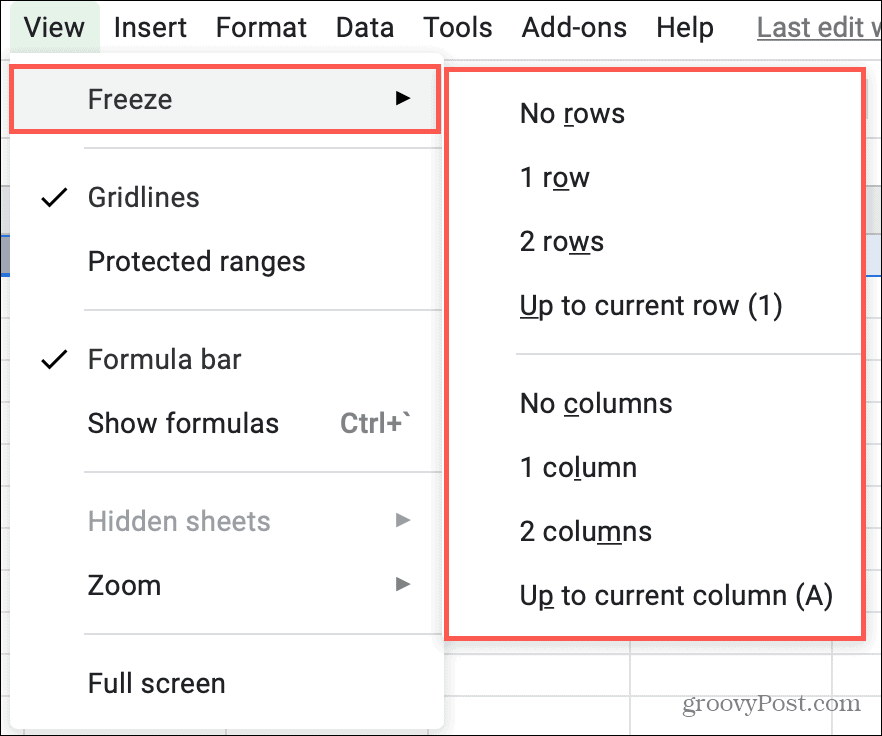
Sütunları veya satırları çözmek için aynı adımları izleyin ve Sütun yok veya Satır yok menüden.
Sütunları ve Satırları Gizle ve Göster
Sayfalarınızla çalışmanın başka bir kullanışlı yolu da bir sütunu veya satırı gizlemektir. Çevreleyenlere veya birbirinden uzak olanlara veri giriyor olabilirsiniz. Sütunları veya satırları gizlemek onları silmez, yalnızca onları gözden uzak tutar ve veri girişini hızlandırabilir.
Bir Sütunu veya Satırı Gizle
Gizlemek istediğiniz sütun veya satırı sağ tıklayın ve seçin Saklamak kısayol menüsünde. Bir sütun için, sütun menüsünü göstermek ve sütun menüsünü görüntülemek için harf başlığının yanındaki oku tıklayabilir ve Sütunu gizle.
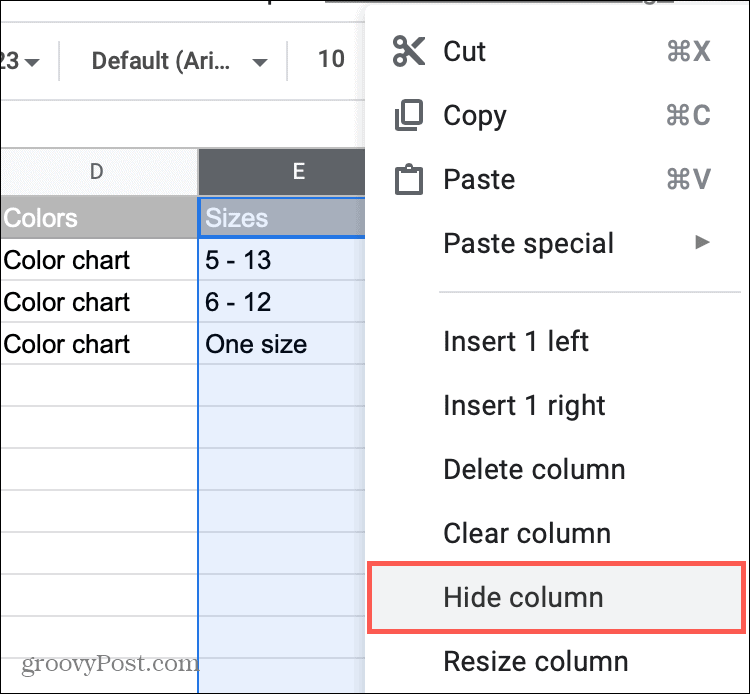
Bitişik Sütunları veya Satırları Gizle
Bir dizi bitişik sütun veya satırı gizlemek için, ilkini tıklayın ve geri kalanı boyunca sürükleyin veya ilkini tıklayın, Vardiya tuşuna basın ve sonuncuya tıklayın. Ardından sağ tıklayın veya sütun menüsünü kullanın ve Saklamak Bu ayrıca gizlediğiniz sütun harflerini ve satır numaralarını da görüntüler.
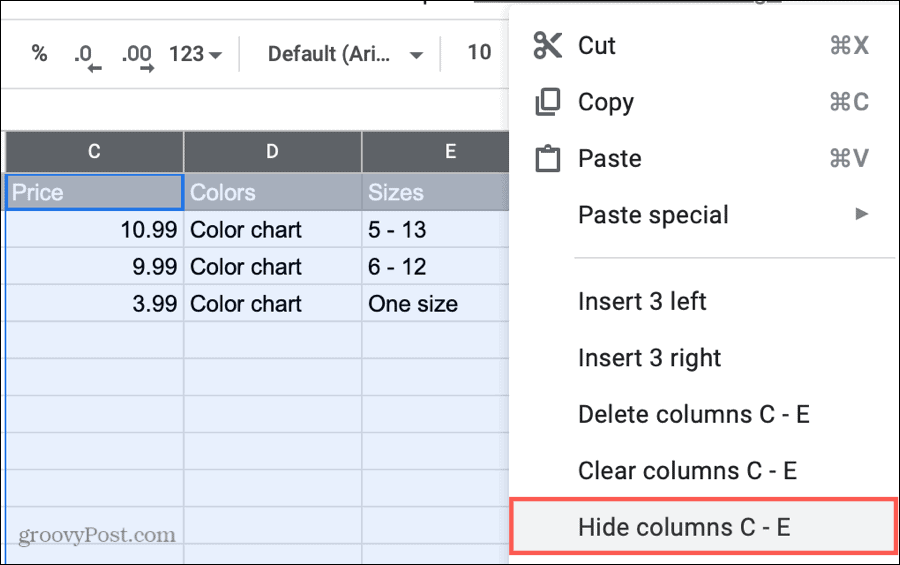
Bitişik Olmayan Sütunları veya Satırları Gizle
Bitişik olmayan bir dizi sütunu veya satırı gizlemek için, ilkini tıklayın ve Kontrol tuşu (Windows) veya Komut tuşuna (Mac), kalan sütunları veya satırları tıklarken. Ardından sağ tıklayın ve seçin Saklamak veya sütunlar menüsünü kullanın. Bu, bitişik sütunları ve satırları gizlediğinizde olduğu gibi sütun harflerini ve satır numaralarını göstermez.
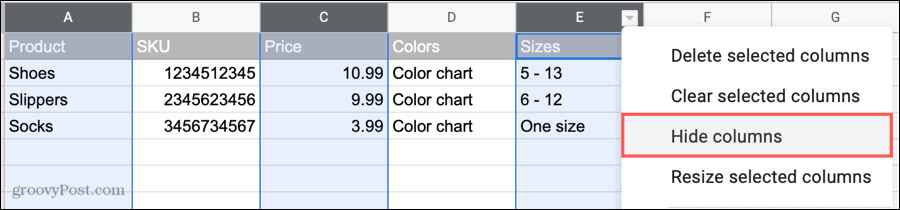
Sütunları veya Satırları Göster
Sütunları veya satırları gizlediğinizde, bir oklu gösterge diğer sütunlar veya satırlar arasında. Bu sütunları veya satırları göstermek için o ok göstergesini tıklamanız yeterlidir. Birden çok gizli sütun veya satır kümeniz varsa, her küme için ok göstergesini tıklamanız gerekir.
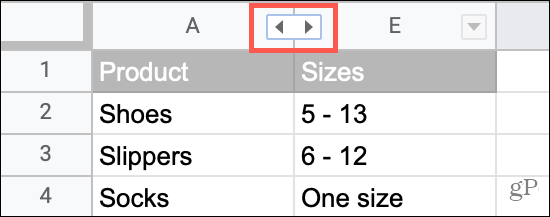
Google E-Tablolar'da Sütunları ve Satırları Gruplama ve Grubu Çözme
Özetlemek ve bir arada tutmak istediğiniz sütun veya satırlarınız olabilir. Örneğin, renk içeren bir grup sütun içeren bir ürün sayfanız olabilir. Bu sütunları (veya satırları) gruplayabilir ve ardından grubu gerektiği gibi daraltabilir ve genişletebilirsiniz.
- Sütunları veya satırları seçin gruplamak istiyorsun. Bitişik sütunları veya satırları gizlemede olduğu gibi, bunlara tıklayıp sürükleyebilir veya Vardiya Bir aralıktaki ilk ve sonuncuyu seçmek için tuşuna basın.
- Ya sağ tık veya seç Veri menüden.
- Seçiniz Grup Gruptaki sütun harfleri veya satır numaraları ile.
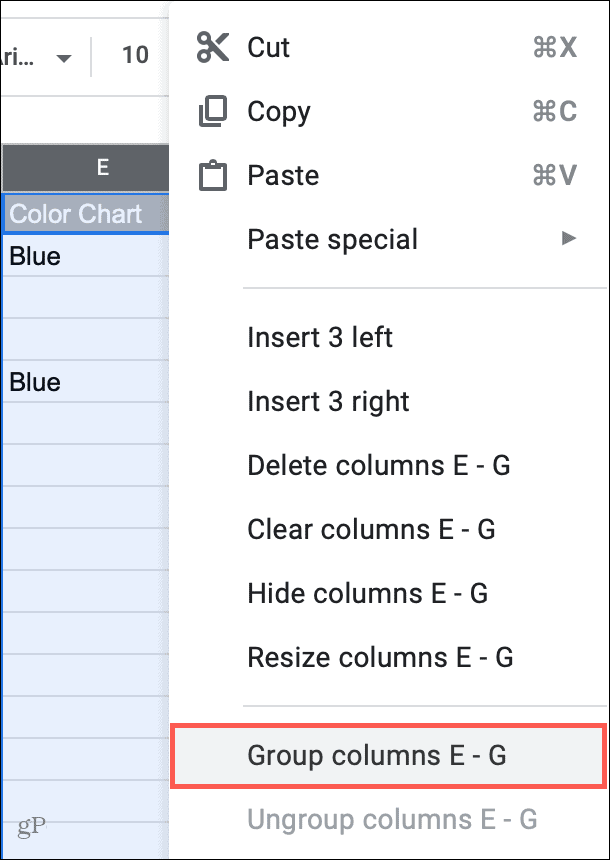
Sonra göreceksin artı işareti sütunların üzerinde veya satırların yanında gölgeli bir alanda. Bu size bir grubunuz olduğunu gösterir. Tıkla genişletmek için artı işareti grup ve sonra daraltmak için eksi işareti o.
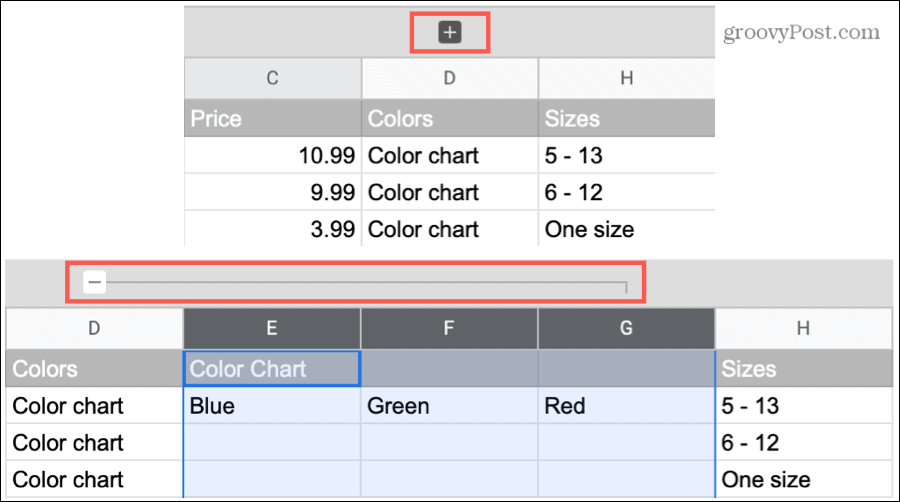
Not: Yalnızca bitişik sütunları veya satırları gruplayabilirsiniz.
Sütunlarınızın veya satırlarınızın grubunu çözmek için, şu gruplardan birini seçin: sağ tık veya seç Veri menüden ve seçin Grubu çöz.
Sütunları ve Satırları Birleştir
Sütunları veya satırları birleştirmek, onları yönetmenin bir başka yoludur. Yine de dikkatli olmanız ve verileri birleştirmenin doğru hareket olduğundan emin olmanız gerekir. Aksi takdirde veri kaybedebilirsiniz.
Örneğin, birleştirmek istediğiniz sütun veya satırların her hücrede farklı verileri varsa, bu verilerin bir kısmının üzerine yazılır. Şimdi temel bir görsel yapma ve yapma senaryosuna bakalım.
Aşağıdaki sütunları birleştirirseniz, verileri yalnızca en uzak sol üst hücrede tutarsınız ve böylece Yeşil ve Kırmızıyı kaybedersiniz.
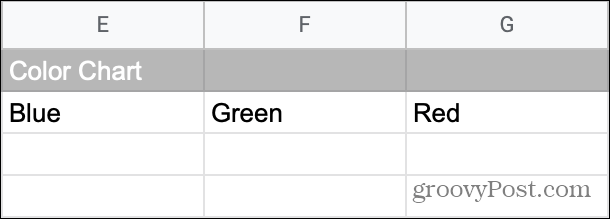
Ancak aşağıdaki sütunları birleştirirseniz, bu boş hücreler nedeniyle, birleştirme Yeşil ve Kırmızıyı Mavinin altına taşır ki bu bizim istediğimiz şeydir.

Önemli olan, bir birleştirmenin gerçekten yapmak istediğiniz şey olduğundan emin olmak ve birleştirmeyi kabul etmeden önce aldığınız uyarılara dikkat etmektir.
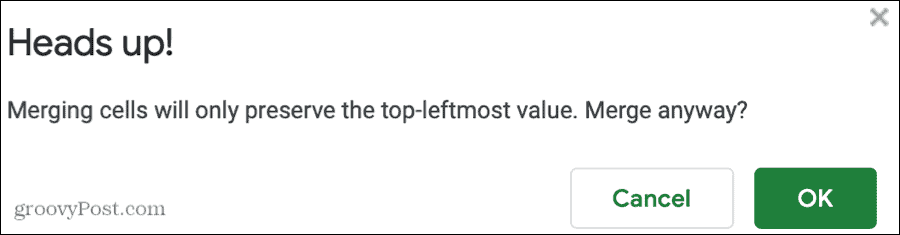
Devam ederseniz ve istediğiniz sonuçları almazsanız, hızlı bir şekilde Geri alma araç çubuğundaki düğmesi veya Düzenle > Geri alma menüden.
Sütunları veya satırları birleştirmek için:
- Sütunları veya satırları seçin birleşmek istiyorsan, bitişik olmalılar.
- Tıklayın Biçim menüden.
- Aşağı git Hücreleri birleştir ve açılır menüden Tümünü birleştir, Yatay olarak birleştir veya Dikey olarak birleştir'i seçin.
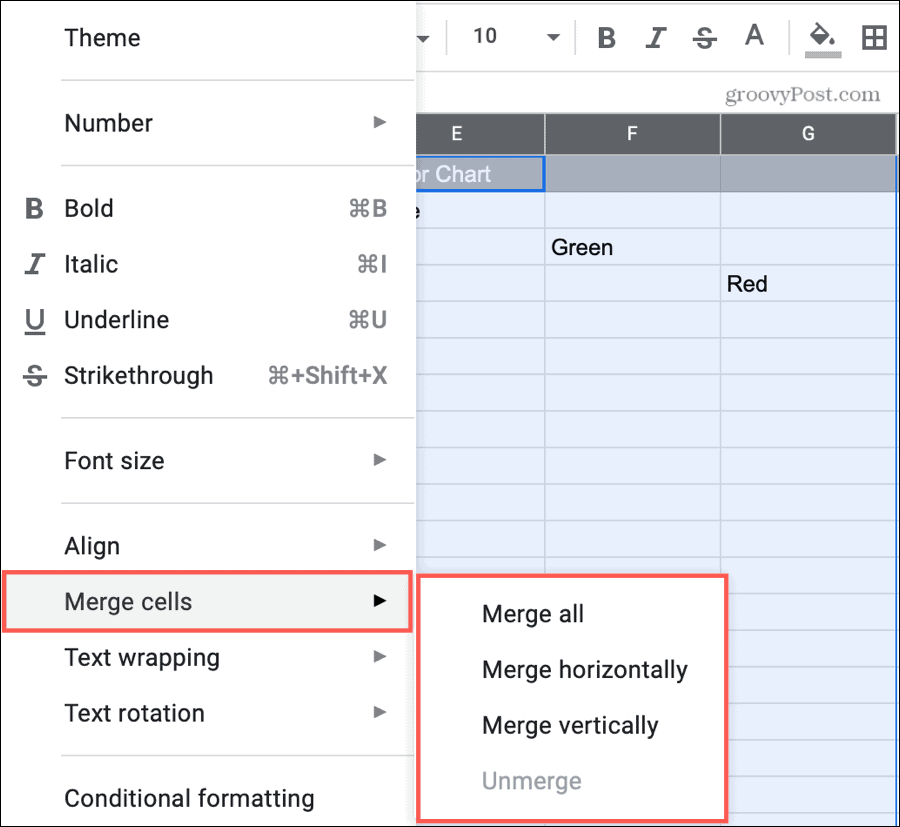
Birleştirdiğiniz hücreleri ayırmak için yukarıdakiyle aynı adımları izleyin, ancak Birleştirmeyi kaldır menüden.
Google E-Tablolar'daki Sütunlarınızı ve Satırlarınızı Yönetin
Belirli bir satırı görünür tutmak, bir veya iki sütunu kısa süreliğine gizlemek veya benzer sütunları veya satırları bir arada gruplandırmak istiyorsanız, bu nasıl yapılır her şeyi yapmanıza yardımcı olacaktır.
Google E-Tablolar'da daha fazlasını mı yapmak istiyorsunuz? Nasıl yapıldığına bakın kilit hücreleri veya kopyaları gizle Google E-Tablolar'da.
Kişisel Sermaye nedir? Parayı Yönetmek İçin Nasıl Kullandığımızı İçeren 2019 Değerlendirmesi
İster ilk yatırım yapmaya başlayın ister deneyimli bir tüccar olun, Personal Capital'de herkes için bir şeyler vardır. İşte şuna bir bakış ...



